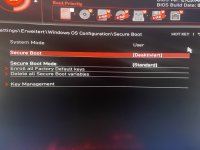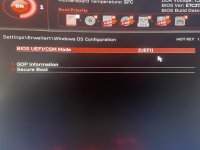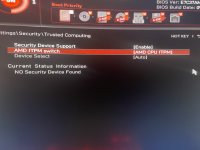Hallo zusammen,
Ich besitze derzeit ein PC mit einigermaßen neuer Komponenten (die ich gleich unten auflisten werde) und kann Windows 11 nicht installieren da ich im Bios wie auch auf Windows kein TPM 2.0 Gerät erkenne.
Vorab meine Komponenten:
Mainboard: MSI X570 Gaming Plus
CPU: Ryzen 5 5600x
GPU: Nvidia Geforce RTX 3060ti
RAM: Patriot Memory 16gb DDR4 3200mhz
Nun zu meinem Problem.
Seit heute morgen bin ich am rumprobieren. Ich bin dem Windows Insider-Programm beigetreten und möchte die Möglichkeit nutzen Windows11 als Beta-Tester zu testen.
Aufgrund dessen das Windows 11 einige Systemanforderungen benötigt musste ich ein tpm2.0 Modul vorlegen.
Ich habe im MSI BIOS Click 5 unter Settings\Security\Trusted Computing den Security Device Support aktiviert und auch anschließend den AMD FTPM switch aktiviert.
Wenn ich jetzt diese Einstellungen übernehme und das Bios verlasse und erneut ins Bios gehe, wird kein TPM erkannt. Genauso wird von Windows kein TPM erkannt.
Meine Frage:
Reichen meine Komponenten überhaupt aus? Kann ich TPM überhaupt aktivieren / besitzen?
Ich bedanke mich schon im Voraus bei jedem der mir bei meinem Problem behilflich sein wird
LG
Ich besitze derzeit ein PC mit einigermaßen neuer Komponenten (die ich gleich unten auflisten werde) und kann Windows 11 nicht installieren da ich im Bios wie auch auf Windows kein TPM 2.0 Gerät erkenne.
Vorab meine Komponenten:
Mainboard: MSI X570 Gaming Plus
CPU: Ryzen 5 5600x
GPU: Nvidia Geforce RTX 3060ti
RAM: Patriot Memory 16gb DDR4 3200mhz
Nun zu meinem Problem.
Seit heute morgen bin ich am rumprobieren. Ich bin dem Windows Insider-Programm beigetreten und möchte die Möglichkeit nutzen Windows11 als Beta-Tester zu testen.
Aufgrund dessen das Windows 11 einige Systemanforderungen benötigt musste ich ein tpm2.0 Modul vorlegen.
Ich habe im MSI BIOS Click 5 unter Settings\Security\Trusted Computing den Security Device Support aktiviert und auch anschließend den AMD FTPM switch aktiviert.
Wenn ich jetzt diese Einstellungen übernehme und das Bios verlasse und erneut ins Bios gehe, wird kein TPM erkannt. Genauso wird von Windows kein TPM erkannt.
Meine Frage:
Reichen meine Komponenten überhaupt aus? Kann ich TPM überhaupt aktivieren / besitzen?
- wenn ja: Wie installiere / aktiviere ich TPM richtig ?
- wenn nein: Kann man Windows11 ohne TPM 2.0 Installieren?
Ich bedanke mich schon im Voraus bei jedem der mir bei meinem Problem behilflich sein wird
LG